Czujnik IR jest rozwiązaniem hybrydowym łączącym laserowy czujnik podczerwony z małą mechaniczną dźwignią. Oznacza to, że jeśli któraś z funkcji czujnika IR nie działa prawidłowo, przyczyna może leżeć poza nim.
Mogą wystąpić poniższe problemy:
- niedziałające automatyczne ładowanie filamentu,
- niedziałające wykrywanie końca filamentu,
- komunikaty o rozładowaniu filamentu i załadowaniu nowego podczas rozpoczynania wydruku.
Nieprawidłowa wersja firmware
Do drukarek i3 są dostępne dwa warianty firmware - jeden dla drukarki w wersji "S", drugi dla poprzedniej wersji, z innym czujnikiem filamentu. Upewnij się, że drukarka pracuje na właściwym oprogramowaniu. Nowy czujnik filamentu IR wymaga firmware dla wersji "S".
Okablowanie
Złącze czujnika powinno być podłączone do dolnego rzędu gniazda, do wszystkich pinów, a czerwony przewód powinien znajdować się po prawej stronie. Spójrz na poniższą ilustrację. Jedyny prawidłowy sposób podłączenia jest pokazany na ilustracji w pierwszym rzędzie, z lewej strony.
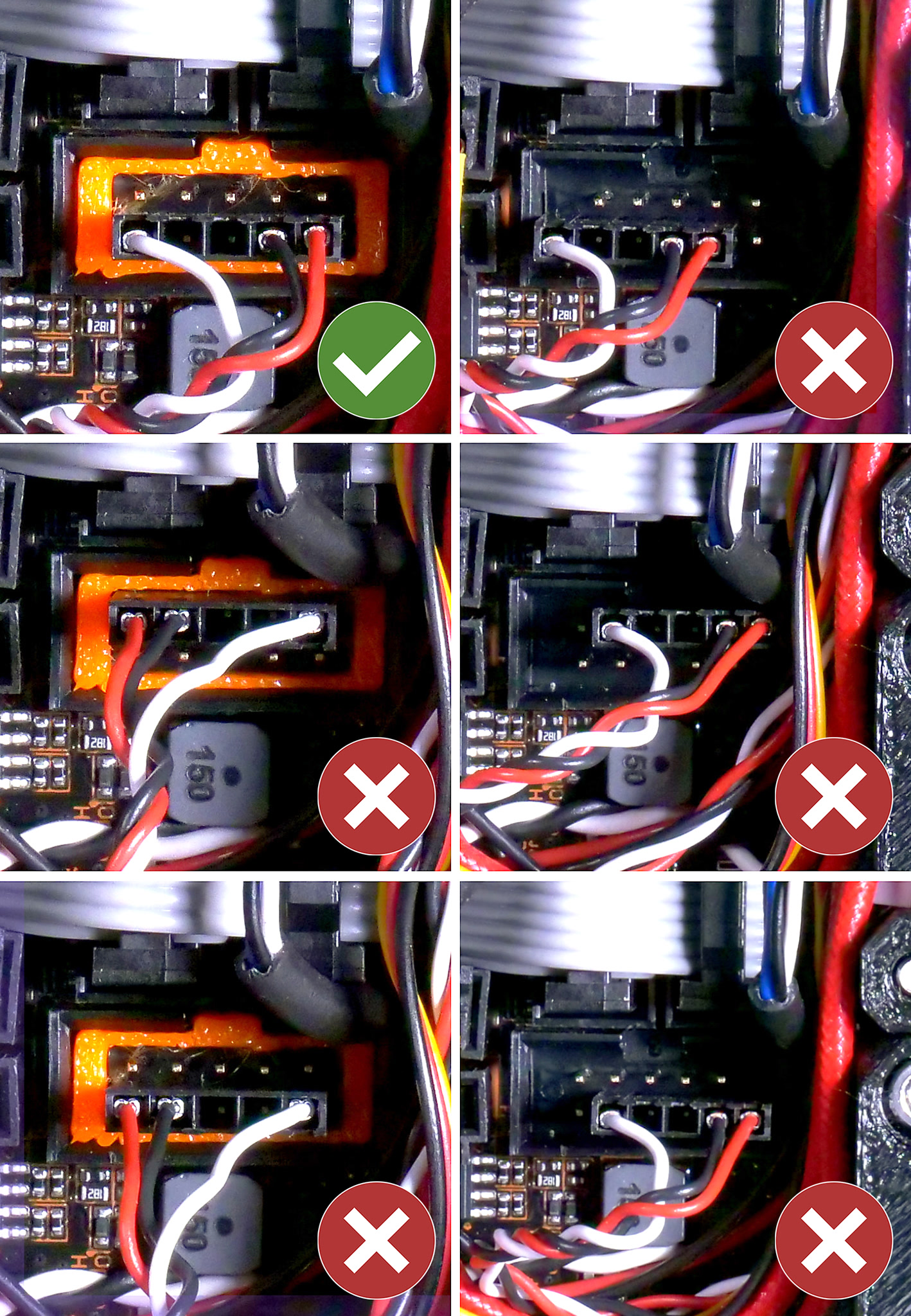
Montaż ekstrudera
Przed przejściem do demontażu warto sprawdzić kluczowe punkty montażowe ekstrudera. Niektóre śruby mogły zostać dokręcone zbyt mocno podczas montażu, co może wpływać na mechanizm wyzwalania czujnika.
Otrzymaliśmy kilka zgłoszeń dotyczących zbyt mocnego dokręcenia śrub przedstawionych poniżej. Przejdź do menu LCD → Wsparcie → Info o sensorach i sprawdź, czy wartość pozycji 'Czujnik filamentu' zmienia się (1 lub 0) podczas regulacji.
- Śruba M3x40 mocująca silnik ekstrudera (pomarańczowa strzałka na ilustracji z lewej).
- Śruba M2x8 mocująca czujnik IR (purpurowa strzałka na ilustracji z prawej).
- Wydrukowany adapter dźwigni (adapter-printer) dla stalowej kulki wystaje nieznacznie ponad powierzchnię pozostałych części ekstrudera (żółte strzałki na ilustracji z prawej).
- Śruba M3x10 mocująca pokrywę czujnika (FS-cover), która służy za osłonę układu scalonego czujnika oraz drukowanego adaptera (adapter-printer), przedstawiona po prawej stronie.
 |  |
Dostęp do mechanizmu czujnika filamentu
Dźwignia czujnika jest poruszana przez filament i aktywuje sensor. Ważne jest, aby miała swobodnego poruszania się w swoim zakresie
Jak się do niej dostać:
-
- Pierwszym krokiem jest wyłączenie automatycznego ładowania filamentu. Wejdź do menu LCD → Ustawienia → Autoładowanie filamentu (pozostaw jednak czujnik filamentu WŁĄCZONY!)
- Teraz musimy dostać się do mechanizmu czujnika filamentu. Przed rozpoczęciem upewnij się, że drukarka jest schłodzona i żaden z wentylatorów nie obraca się.
- Zdemontuj wentylator wydruku odkręcając obydwie śruby M3x20 mocujące go do ekstrudera. Nie zgub nakrętek tych śrub. Możesz wsunąć wentylator między pasek z lewej strony - powinien pasować bez problemów.
- Odkręć 2 z 4 śrub wentylatora Noctua - te z przodu, czyli bliżej wentylatora wydruku. Jedna z nich to M3x18 (lub M3x20), a druga to M3x14.
- Odkręć odydwie długie śruby M3x40 umieszczone pod silnikiem ekstrudera i zdemontuj pokrywę ekstrudera (Extruder cover).
- Odkręć śrubę M3x40 mocującą dźwignię dociskową ekstrudera oraz drugą śrubę M3x40 trzymającą górną część ekstrudera.
- Zdemontuj silnik ekstrudera.
- Masz teraz pełen dostęp do hotendu oraz mechanizmu czujnika filamentu.
Następnie przejdź do menu LCD → Wsparcie → Info o sensorach
-
- W tym miejscu widzisz stan wszystkich 3 czujników używanych w naszych drukarkach: PINDA, FINDA (przy zamontowanym MMU2S) oraz czujnik IR (nazwa została zmieniona na 'Czuj. filam.' w firmware 3.10.0). Interesuje nas tylko czujnik IR sensor/czujnik filamentu.
- Wsuń kawałek filamentu w ekstruder od góry i sprawdź, czy stan czujnika zmienia się z 0 na 1. Sprawdź również, czy dźwignia czujnika porusza się swobodnie.
- Dla pewności przedmuchaj okolice czujnika, aby pozbyć się drobinek kurzu i innych zanieczyszczeń.

Podsumowanie
Oprócz tego dźwignia powinna poruszać się swobodnie, a kulka stalowa powinna bez oporu popychać ją w kierunku bramki czujnika.
- Upewnij się, że kulka stalowa znajduje się cały czas w swoim gnieździe.
- Upewnij się, że śruba M3x18 służąca za wałek dla dźwigni czujnika jest na swoim miejscu. Śruba ta powinna być dokręcona lekko. Zbyt mocne dokręcenie jej uniemożliwi lub utrudni ruch dźwigni. Z kolei zbyt słabe dokręcenie może powodować luz i poruszanie się dźwigni w różnych kierunkach.
- Sprawdź również, czy magnesy są umieszczone prawidłowo względem siebie. Powinny się odpychać.
- Dźwignia czujnika (FS-lever) musi być wydrukowana z czarnego PETG. Kolor pozostałych części ekstrudera może być inny, ale ta mała dźwigienka musi być czarna.
Po odnalezieniu i naprawieniu problemu przejdź do montażu ekstrudera zgodnie z instrukcją 5. Montaż ekstrudera. Możesz również włączyć automatyczne ładowanie filamentu. Powtórz kalibrację osi Z - powinna wystarczyć a pełna kalibracja XYZ nie powinna być wymagana, jeśli czujnik PINDA/SuperPINDA nie został przypadkowo ruszony.
Oczyszczenie części drukowanej
Jeśli żadna z powyższych czynności nie przyniosła poprawy, a czujnik IR jest stale aktywowany, być może potrzebne jest oczyszczenie jednej z części drukowanych, ponieważ tolerancje mechanizmu czujnika filamentu są bardzo ciasne. Niektóre drukarki z uchwytem silnika ekstrudera (extruder-motor-plate) w rewizji R4/C4 mogą wymagać odcięcia odrobiny materiału, aby zapewnić mechanizmowi odpowiedni luz.
Odetnij nadmiar plastiku przy pomocy skalpela lub nożyka do tapet: około 0,5 mm na głębokość na całej długości krawędzi zaznaczonej różową strzałką i zielonym znacznikiem. Chodzi głównie o ścięcie schodków utworzonych z warstw w okolicy, gdzie porusza się dźwignia.
Po demontażu czujnika możesz zobaczyć, czy mocowanie silnika (extruder-motor-plate) nadal przeszkadza dźwigni (FS-lever) - przyłóż go na miejsce i spróbuj poruszyć dźwignią.

1 komentarz